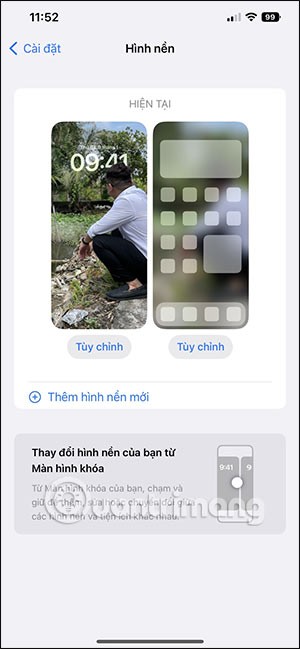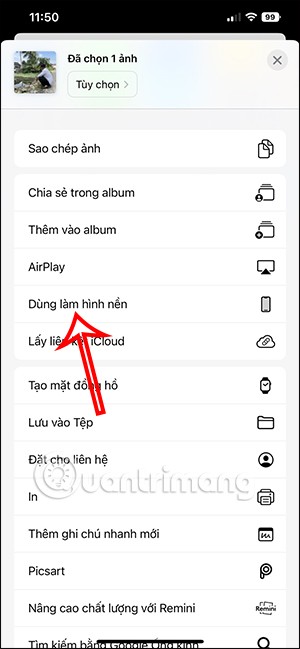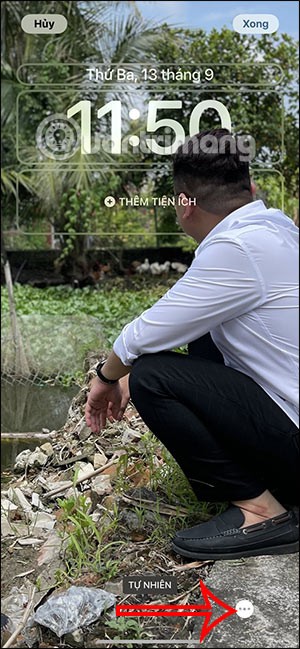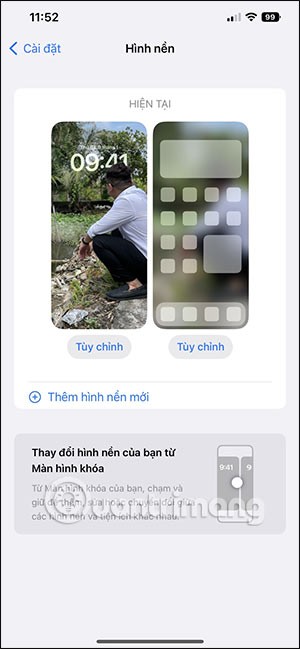Sobald Sie Ihr iPhone auf die offizielle iOS 16-Version aktualisieren, können Sie ein iPhone-Hintergrundbild festlegen, ohne Ihr Gesicht zu verdecken, wenn Sie den Tiefeneffekt anpassen. Normalerweise verdeckt die Uhr beim Festlegen eines iPhone-Hintergrundbilds in früheren iOS-Versionen einen Teil des Bildes, insbesondere wenn Sie ein Foto der Person verwenden, die das iPhone-Hintergrundbild einstellt. Darüber hinaus können Benutzer in dieser iOS 16-Version aus vielen verschiedenen Hintergrundbildern wählen. Der folgende Artikel führt Sie durch das Festlegen eines unverdeckten Hintergrundbilds unter iOS 16.
Anweisungen zum Einstellen von Hintergrundbildern mit Gesichtserkennung unter iOS 16
Beachten Sie, dass dieser Modus je nach iPhone-Modell verwendet werden kann. Wenn das iPhone keinen Porträtmodus hat, ist auch kein Tiefeneffektmodus verfügbar.
Schritt 1:
Sie rufen das Album wie gewohnt auf Ihrem iPhone auf und klicken dann auf das Bild, das Sie als Hintergrundbild festlegen möchten. Als nächstes klicken wir unten auf die Option Als Hintergrundbild verwenden .
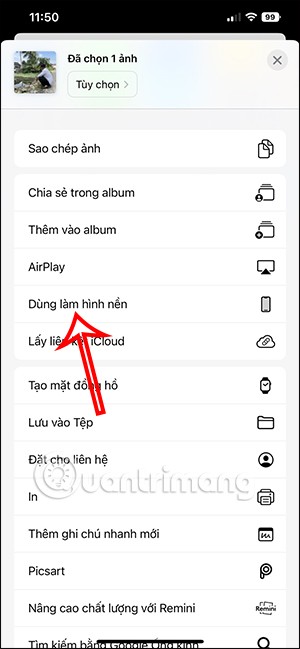
Schritt 2:
Zu diesem Zeitpunkt wird dem Benutzer die Vorschauoberfläche des Hintergrundbilds angezeigt. Klicken Sie auf das 3-Punkte-Symbol in der unteren rechten Ecke des Bildschirms.
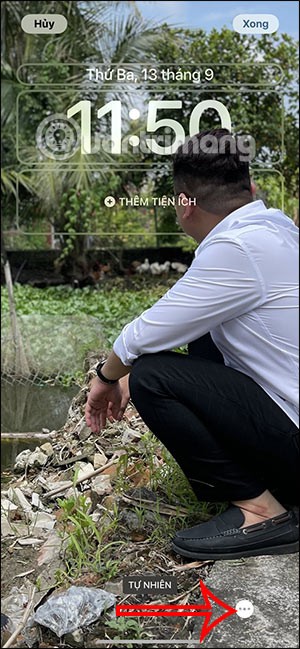
Tippen Sie auf den Tiefeneffektmodus, um Ihr iPhone-Hintergrundbild anzupassen. Sie können das Hintergrundbild jetzt anpassen, vergrößern oder verkleinern, um die Uhr abzudecken.
Wenn Sie fertig sind, klicken Sie auf die Schaltfläche „Fertig“ in der oberen rechten Ecke der Benutzeroberfläche, um das neue Hintergrundbild für Ihr iPhone zu speichern.

Das Ergebnis ist ein nicht maskiertes Hintergrundbild auf dem iPhone, wie unten gezeigt.

Darüber hinaus bietet der Bereich für die Hintergrundbildeinstellungen in dieser iOS 16-Version auch viele verschiedene Optionen, sodass Sie viele verschiedene Bildschirme nach Belieben einstellen können.